win10更新显卡驱动蓝屏怎么办 win10更新显卡驱动后出现蓝屏怎么解决
更新时间:2023-08-15 09:59:28作者:skai
很多Windows10系统用户都反映自己曾经遇到在新系统中安装显卡驱动后,电脑突然发生蓝屏故障的问题。其实,这很有可能是由于显卡驱动和系统发生了冲突所导致的。那么,我们该如何解决这个问题呢?接下来,小编就向大家分享Win10安装显卡驱动后蓝屏的具体解决方法。
操作步骤如下:
1、进安全模式
2、右键点击开始菜单,然后选择“设备管理器”。
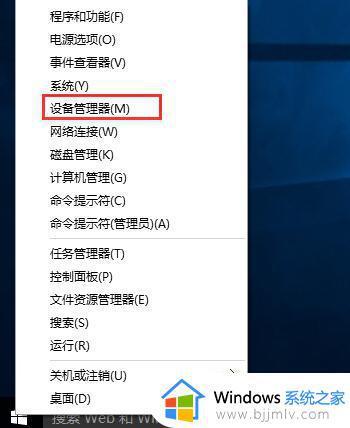
3、打开设备管理器后,找到显示适配器,卸载显卡驱动即可。
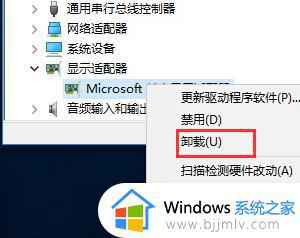
4、最后,进入Win10正常模式后,再重新安装兼容Win10系统的显卡驱动程序。
在我们的日常生活和工作中,我们大家在使用win10电脑的过程中,有不少的小伙伴会给自己电脑的显卡驱动进行更新,最近有小伙伴在更新完显卡驱动后,自己的电脑就出现蓝屏的情况,那么win10更新显卡驱动蓝屏怎么办呢?接下来小编就带着大家一起来看看win10更新显卡驱动后出现蓝屏怎么解决,希望对你有帮助。
win10更新显卡驱动蓝屏怎么办 win10更新显卡驱动后出现蓝屏怎么解决相关教程
- win10更新显卡驱动怎么弄 win10怎样更新显卡最新驱动
- win10关闭显卡驱动自动更新方法 怎么关闭win10显卡驱动更新
- 如何关闭win10更新显卡驱动 win10怎么禁止显卡驱动自动更新
- win10怎样更新显卡驱动程序 win10电脑如何更新显卡驱动程序
- 怎么禁止win10更新显卡驱动 关闭win10自动更新显卡驱动方法
- win10显卡驱动怎么更新 win10电脑如何更新显卡驱动
- 电脑怎么更新显卡驱动win10 win10更新显卡驱动的步骤
- w10怎么更新显卡和驱动 显卡驱动更新方法win10
- 怎样更新显卡驱动win10系统 win10如何更新系统显卡驱动
- win10装显卡驱动就黑屏怎么办 win10显卡更新驱动后黑屏修复方法
- win10如何看是否激活成功?怎么看win10是否激活状态
- win10怎么调语言设置 win10语言设置教程
- win10如何开启数据执行保护模式 win10怎么打开数据执行保护功能
- windows10怎么改文件属性 win10如何修改文件属性
- win10网络适配器驱动未检测到怎么办 win10未检测网络适配器的驱动程序处理方法
- win10的快速启动关闭设置方法 win10系统的快速启动怎么关闭
win10系统教程推荐
- 1 windows10怎么改名字 如何更改Windows10用户名
- 2 win10如何扩大c盘容量 win10怎么扩大c盘空间
- 3 windows10怎么改壁纸 更改win10桌面背景的步骤
- 4 win10显示扬声器未接入设备怎么办 win10电脑显示扬声器未接入处理方法
- 5 win10新建文件夹不见了怎么办 win10系统新建文件夹没有处理方法
- 6 windows10怎么不让电脑锁屏 win10系统如何彻底关掉自动锁屏
- 7 win10无线投屏搜索不到电视怎么办 win10无线投屏搜索不到电视如何处理
- 8 win10怎么备份磁盘的所有东西?win10如何备份磁盘文件数据
- 9 win10怎么把麦克风声音调大 win10如何把麦克风音量调大
- 10 win10看硬盘信息怎么查询 win10在哪里看硬盘信息
win10系统推荐